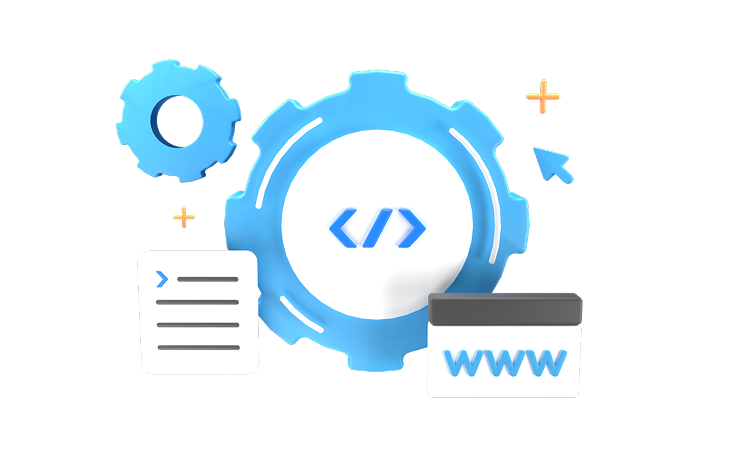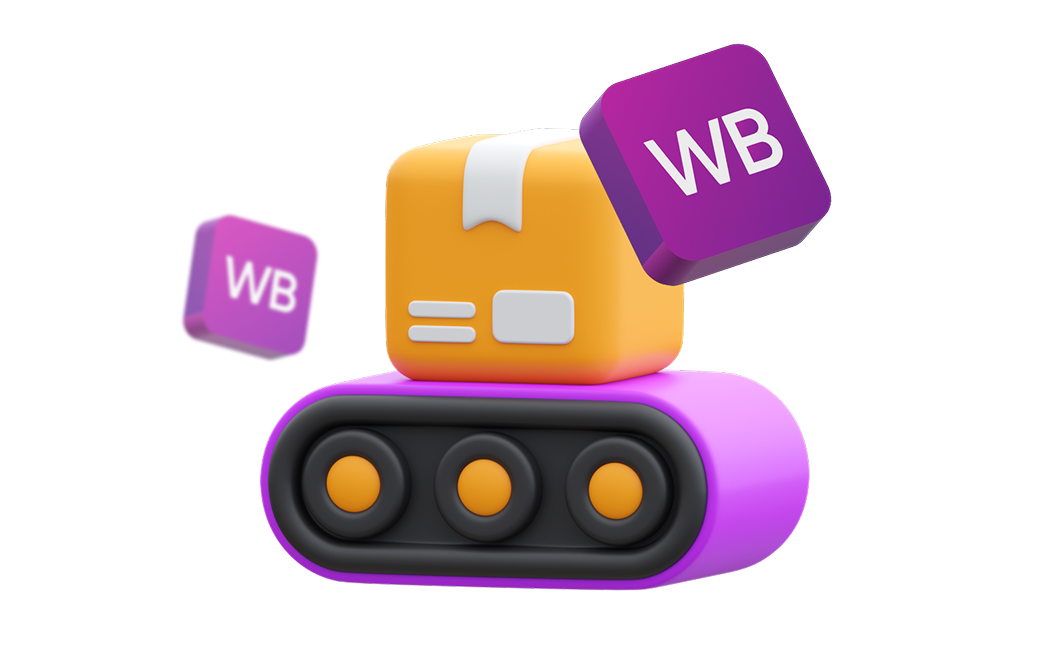Ежедневно тысячи продавцов задаются вопросом: как правильно организовать поставку товаров на склад маркетплейса, чтобы этот процесс был максимально эффективным и не приводил к лишним затратам.
В статье разберём все нюансы работы со складом Ozon: от подготовки товаров до их приемки на складе. Вы узнаете как работает логистика маркетплейса и получите подробную пошаговую инструкцию по отгрузке товаров на Озон.
Как работает логистика на Ozon?

Логистика Ozon — это гибкая система, которая подстраивается под разные бизнес-модели предпринимателей и позволяет продавцам выбирать вариант работы под свои нужды. Главное — строго соблюдать требования платформы от маркировки до упаковки, чтобы минимизировать риски штрафов и повысить лояльность покупателей за счёт быстрой доставки.
Задача селлера сводится к поставкам и контролю остатков, а все операционные процессы — от расчета тарифов до передачи заказов — выполняет платформа.
Особенности логистики Ozon для продавцов заключаются в том, что она строится на двух ключевых моделях: схема FBO (Fulfillment by Ozon) и схема FBS (Fulfillment by Seller). Каждая из них подходит для разных форм бизнеса. При FBO Ozon берет всё на себя. Вы отправляете товары на склад Ozon, а платформа отвечает за хранение, упаковку, доставку покупателям и даже возвраты. При FBS вы управляете логистикой и храните товары на своём складе, но используете курьерские службы Ozon для отправки заказов.
Как продавать на Ozon со своего склада по модели FBS рассказали тут. А сейчас дадим подробную инструкцию, как подготовить товары к отправке на склад маркетплейса.
Пошаговая инструкция по отгрузке товаров на Ozon

Шаг 1. Заполнить заявку на поставку
В личном кабинете селлера перейдите в раздел FBO. Выберите вкладку «Заявки на поставку» и кликните «Создать заявку». Отметьте позиции, которые планируете поставить, и укажите нужное количество товаров для предстоящей поставки. Их можно выбрать из выпадающего списка, ввести поштучно по артикулам либо загрузить через шаблон-таблицу в формате XLS.
Затем определите тип поставки: через вРЦ или в конкретную точку отгрузки на выбранный склад. Выберите дату отгрузки. Кликните кнопку «Продолжить». В течение нескольких минут система автоматически обновит страницу и предложит три оптимальных варианта отгрузки в рамках выбранной даты. Для каждого варианта будет указана конкретная дата, время и точка отгрузки, а также информация о допустимых типах грузомест, которые принимает выбранная точка доставки.
Далее в вариантах отгрузки нужно выбрать конкретный кластер и склад. В выпадающем окне будет указана свободная дата и время поставки. Нужно подтвердить свой выбор и нажать «Создать заявку».
Шаг 2. Сформировать информационную таблицу о всей поставляемой продукции
Если вы отгружаете большое количество товаров, удобнее информацию заполнить в XLS-таблице. Онлайн-таблица — удобный инструмент для загрузки товаров, который не требует скачивания и работает в браузере.
Перейдите в раздел «Товары». Выберите пункт «Добавить товары».
Укажите категорию и нажмите «Заполнить». Дождитесь загрузки таблицы. Платформа проверит правильность данных и при необходимости подсветит места, которые нужно исправить.
Если всё в порядке, откроется раздел «Загрузить товары через шаблон». Шаблон появится в блоке «История обновлений» со статусом «Проверяем».
Некоторые поля таблицы нужно заполнять вручную, а некоторые поможет заполнить платформа, предлагая варианты. Чтобы быстро найти нужное слово в списке, просто начните вводить его в нужной строке. Скачайте файл и выгрузите его обратно на платформу.
Кроме информации о товарах, необходимо заполнить данные о поставках. Указать информацию о машине, на которой будет доставлен товар, число грузовых мест и контакты водителя.
Масштабировать продажи на маркетплейсах поможет сервис от inSales. Вы можете загрузить все товары из вашего магазина на WB или Ozon в сервис от inSales и отслеживать детали с помощью системы управления продажами. Сервис позволяет оптимизировать процессы и больше зарабатывать.
Шаг 3. Упаковать и промаркировать продукцию
Правильная упаковка товара — залог его сохранности при транспортировке и последующей продаже.
Для каждого типа продукции рекомендуется использовать разные виды упаковочных материалов: картонные коробки, пакеты с клеевой застёжкой, пузырчатая плёнка, воздушно-пузырьковая плёнка для защиты от ударов, поролон, бумага или специальные вкладыши. Важно помнить, что упаковка должна надежно защищать товар от механических воздействий, влаги, пыли, быть целой и сухой.
Каждый товар оборачивается индивидуально. Это минимизирует риск повреждения при транспортировке. Достаточный объём амортизационных материалов предотвращает перемещение товара внутри коробки и защищает от повреждений.
Все элементы должны быть аккуратно уложены внутрь коробки. Упаковочные материалы не должны содержать посторонние надписи или логотипы сторонних компаний, кроме маркировки самого товара. Если упаковочная коробка повреждена, её необходимо заменить на новую.
Быстро найти нужный товар среди тысяч других позиций помогает правильная маркировка, которая ещё и обеспечивает точность обработки заказов.
Каждая единица товара должна иметь уникальный штрих-код, соответствующий требованиям GS1 и быть читаемыми сканерами. Этикетка должна находиться на видимой и плоской части упаковки, где она будет легкодоступна для считывания сканером. Размещение этикеток на сгибах, швах, углах коробки или поверх скотча может привести к сложностям при сканировании штрихкода.
Штрих-код должен располагаться таким образом, чтобы сотрудники склада могли быстро и удобно считать его, не переворачивая упаковку. Оптимальное расположение — верхняя или боковая сторона коробки.
Информация на этикетке должна соответствовать товару и содержать правильные артикулы, наименования и другие необходимые данные, а также иметь дополнительную маркировку, если это необходимо. Например, для хрупких товаров можно использовать предупреждающие наклейки («Осторожно! Хрупкое»).
Кроме штрих-кода, товары, подлежащие обязательной маркировке, должны иметь наклейку без повреждений с кодом Data Matrix. Требования к упаковке могут отличаться, в зависимости от выбранного склада.
Шаг 4. Подготовить поставку для отгрузки
Проверьте внешний вид товаров и срок годности. Обратите внимание, чтобы штрих-коды на упаковке и в карточках товара в личном кабинете совпадали. Убедитесь, что в заявке на поставку отражена вся необходимая информация.
В рамках каждой поставки распределите товары по грузовым местам — паллетам или коробкам. В одно грузовое место можно поместить товары различных артикулов. Чтобы избежать дополнительных расходов на сортировку, размещайте товары одной зоны в одном грузовом месте.
Если продукция соответствует требованиям упаковки по весу и размерам, поместите её в коробку. Если она не помещается в коробку, то разместите её на палете и оберните прозрачной стрейч-плёнкой.
За один раз на склад можно передать максимум 30 коробок. В заявке на поставку укажите количество грузовых мест и нажмите на кнопку «Этикетки для грузо-мест». Распечатайте этикетки и наклейте их на каждую коробку и палету.
Будьте внимательны при наклеивании этикеток, чтобы не перепутать грузовые места. В противном случае склад маркетплейса может отказаться от приёма поставки. Также склад не примет поставку, если этикетки будут наклеены на разные грузовые места.
Шаг 5. Подготовить сопроводительные документы
При отправке поставки необходимо предоставить следующие сопроводительные документы: транспортная накладная, универсальный передаточный документ (УПД-2), либо железнодорожная накладная, авианакладная в зависимости от способа доставки.
При необходимости вместе с транспортными на товар передаются документы, подтверждающие качество товара: сертификаты, декларации, свидетельства.
Накладная оформляется материально ответственным лицом и заверяется печатями обеих сторон. Также при отправке необходимо учитывать условия получения товара покупателем, вид организации поставщика и место передачи товара. Все сопроводительные документы должны быть оформлены в соответствии с правилами бухгалтерского учета и законодательства РФ.
Шаг 6. Отгрузить товар на склад
Проверьте дату, время, название и адрес пункта приёма отгрузки в личном кабинете селлера в разделе «Заявки на поставку» → «Условия отгрузки». Привезите поставку на выбранный склад.
Зарегистрируйтесь на контрольно-пропускном пункте и по пропуску проследуйте к воротам склада, указанным диспетчером.
Отгрузить поставку на некоторых складах можно по электронной очереди. Для этого понадобится мобильное устройство с подключенным интернетом и камерой, считывающей QR-коды.
Шаг 7. Проверить результаты приёмки
После получения, распаковки и сверки товаров на складе, они отразятся в личном кабинете селлера с нужным статусом по каждому грузоместу. Если в разделе FBO появился статус «Завершено», это означает, что все документы оформлены, а товары из поставок будут доступны к продаже в течение суток.
Вам останется проверить накладные и согласовать акты приёма. После приёмки товары появятся на сайте Ozon.